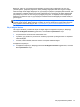User's Guide - Windows 8
Table Of Contents
- Hoş geldiniz
- Bilgisayarınızı tanımaya başlayın
- Ağa bağlanma
- Klavyeyi, dokunma hareketlerini ve işaret aygıtlarını kullanarak gezinme
- İşaret aygıtlarını kullanma
- Klavyeyi kullanma
- Çoklu Ortam
- Güç yönetimi
- Bilgisayarı kapatma
- Yazılım içeriğinizi Intel Smart Connect Technology (yalnızca belirli modellerde) ile yenileme
- Güç seçeneklerini ayarlama
- Güç tasarrufu durumlarını kullanma
- Pil gücünü kullanma
- Ek pil bilgileri bulma
- Pil Denetimi'ni kullanma
- Kalan pil şarjını gösterme
- Pilin kullanım süresini en yükseğe çıkarma
- Düşük pil düzeylerini yönetme
- Pili takma veya çıkarma
- Pil gücünü tasarruflu kullanma
- Kullanıcı tarafından değiştirilebilir pili saklama
- Kullanıcı tarafından değiştirilebilir pili elden çıkarma (yalnızca belirli modellerde)
- Kullanıcı tarafından değiştirilebilir pili değiştirme (yalnızca belirli modellerde)
- Harici AC güç kaynağı kullanma
- Hybrid Graphics (yalnızca belirli modellerde)
- Harici kartlar ve aygıtlar
- Sürücüler
- Güvenlik
- Bilgisayarı koruma
- Parolaları kullanma
- Virüsten koruma yazılımı kullanma
- Güvenlik duvarı yazılımı kullanma
- Önemli güvenlik güncelleştirmelerini yükleme
- HP Client Security'i kullanma (yalnızca belirli modellerde)
- İsteğe bağlı güvenlik kablosu takma
- Parmak izi okuyucusu kullanma (yalnızca belirli modellerde)
- Bakım
- Yedekleme ve kurtarma
- Computer Setup (BIOS), MultiBoot ve Sistem Tanılama
- Destek
- Teknik özellikler
- Bilgisayarla yolculuk
- Sorun giderme
- Elektrostatik deşarj
- Dizin

Harici AC güç kaynağı kullanma
UYARI! Bilgisayarın pilini uçakta şarj etmeyin.
UYARI! Olası güvenlik sorunlarını azaltmak için, yalnızca bilgisayarla birlikte sağlanan AC
bağdaştırıcısını, HP tarafından sağlanan yedek AC bağdaştırıcısını veya HP’den satın alınan uyumlu
bir AC bağdaştırıcısını kullanın.
NOT: AC güç kaynağına bağlanma konusunda daha fazla bilgi için, bilgisayar kutusunda sağlanan
Kurulum Yönergeleri posterine bakın.
Harici AC güç kaynağı, onaylı bir AC bağdaştırıcısıyla veya isteğe bağlı bir yerleştirme ya da
genişletme aygıtıyla sağlanır.
Bilgisayarı aşağıdaki koşullardan biri geçerli olduğunda harici AC güç kaynağına bağlayın:
●
Pili şarj veya kalibre ederken
● Sistem yazılımı yüklerken veya değiştirirken
●
Bir CD'ye, DVD'ye veya BD'de (yalnızca belirli modellerde) bilgi yazarken
●
Disk Birleştiricisi'ni çalıştırırken
●
Yedekleme veya kurtarma işlemi gerçekleştirirken
Bilgisayarı harici AC güç kaynağına bağ
ladığınızda aşağıdaki olaylar gerçekleşir:
●
Pil şarj olmaya başlar.
●
Bilgisayar açıksa, bildirim alanındaki güç ölçer simgesinin görünümü değişir.
Harici AC güç kaynağı bağlantısını kestiğinizde aşağıdaki olaylar gerçekleşir:
●
Bilgisayar pil gücüne geçer.
●
Ekran parlaklığı otomatik olarak pil ömrü tasarrufu yapacak şekilde düşürülür.
46 Bölüm 6 Güç yönetimi